2023年12月03日更新
Kindleのソフトウェア/ファームウェアをアップデートする方法!
Kindle端末は、ソフトウェア/ファームウェアのアップデートに対応していれば、対応している最新機能を利用することができるようになります。Kindle端末のソフトウェア/ファームウェアアップデートはどうやって行うのか、やり方を説明していきます。
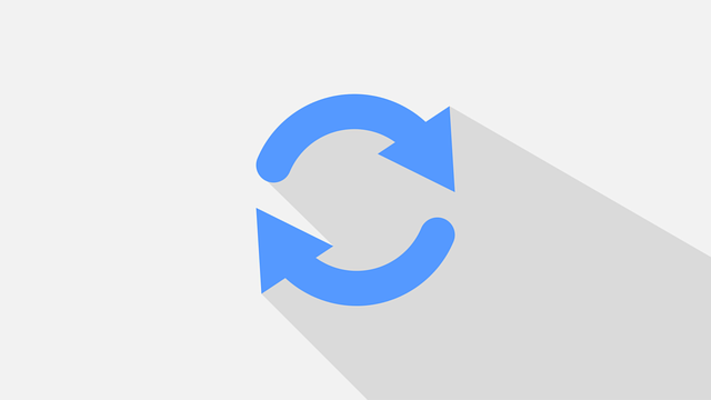
目次
Kindleのソフトウェア/ファームウェアをアップデートする方法
Kindle端末では、AmazonのKindleストアで購入した本を読むことができ、様々な種類の端末が販売されています。
そのKindle端末には動作するために必要なシステムソフトウェアが搭載されており、定期的なアップデートがおこなわれています。最新のKindle端末を利用していなくても、そのアップデート対象となっていればある程度最新機能の活用が可能です。
そのため、より便利にKindle端末を利用するためにはソフトウェア/ファームウェアのアップデートも必要となります。
Kindleのソフトウェア/ファームウェアを最新バージョンにアップデートするには
これまでKindleのソフトウェア/ファームウェアのアップデートをした覚えがない、という人もいるかと思います。
Kindle端末がWi-Fiにつながっていれば自動でアップデート可能
実は、Kindle端末がWi-Fiに接続されている状態であれば、自動的にソフトウェア/ファームウェアのアップデートがおこなわれます。定期的にアップデートされていますので、特に設定を変更していなければ最新バージョンになっているはずです。
そのため、基本的にはKindle端末のソフトウェア/ファームウェアの更新は自身でおこなうことはありません。
エラーが頻発する場合は手動アップデート
しかし、自動でのアップデートではなく手動でのアップデートが必要となることがあります。そもそもアップデートが上手くいっていないと、Kindle端末の動作に影響が出ることがあり、放置はあまりおすすめできません。
Kindle端末のソフトウェア/ファームウェアのバージョンが最新のものではない場合に、それを原因としたエラーが発生することもあるため、あまりにもKindle端末でエラーが発生するようであれば、手動アップデートで対応が必要です。
手動アップデートはKindle端末の自動でアップデートがうまくできていない場合にもおこなわれる対処法ですので、後述する方法を利用して、Kindle端末のソフトウェア/ファームウェアのアップデートをおこなってください。
Kindleのソフトウェア/ファームウェアを手動でアップデートする方法
Kindle端末のソフトウェア/ファームウェアのアップデート方法の説明に移ります。手動でアップデートする場合、自身が利用している端末と現在のバージョンの確認からおこないます。
Kindle端末のバージョンの確認は、ホーム画面で右上の三点(︙)をタップして、「設定」→「端末オプション」→「端末情報」の「ファームウェアバージョン」で確認できます。
アップデート手順
手動でアップデートをする場合、自身が利用している端末用のアップデートファイルをパソコンを介してインストールする必要があります。利用しているKindle端末用のアップデートファイルを、下記リンク先から探してダウンロードしましょう。
パソコンとKindle端末をケーブルで接続し、ダウンロードしたアップデートファイルをKindle端末にコピーします。
アップデートファイルをKindle端末にコピーできたら、Kindle端末とパソコンとの接続を解除します。次に設定画面の「Kindleをアップデート」をタップして、Kindleのバージョンを更新してください。
Kindle端末のアップデートが完了したら自動的に再起動がおこなわれます。再起動が終わったらアップデート終了となり、Kindle端末を利用することができるようになります。
最後に
Kindle端末のソフトウェア/ファームウェアのアップデートは、基本的には自動でおこなわれるため、自身でおこなうことはほとんどありません。
しかし、自動アップデートがうまくいかなかったり、Kindleでエラーが頻発したりしているような場合は手動アップデートでKindle端末のソフトウェア/ファームウェアのバージョンの更新が必要となることがあります。
ここで説明したやり方を確認しながらKindle端末のソフトウェア/ファームウェアのアップデートを実行してみてください。
 「Kindleアプリ」が落ちる/開かないバグや不具合の解決方法!
「Kindleアプリ」が落ちる/開かないバグや不具合の解決方法! 【Android】Kindleの購入本をダウンロードできないときの対処法!
【Android】Kindleの購入本をダウンロードできないときの対処法! 【iPhone/iPad】「Kindle」と同期しないとき解決方法!
【iPhone/iPad】「Kindle」と同期しないとき解決方法!

